
Table des matières:
- Auteur John Day [email protected].
- Public 2024-01-30 09:06.
- Dernière modifié 2025-01-23 14:45.

Projets Fusion 360 »
J'ai fait des pièces d'échecs très personnelles en utilisant ma voix. Chaque morceau est basé sur la forme du son que j'ai fait en disant son nom. Ce n'est pas un set complet, puisque l'autre côté doit être fait de la même manière, mais avec la voix de mon adversaire.
Ceci est juste un projet simple pour montrer comment importer des fichiers SVG dans Fusion 360 et les utiliser pour créer des corps solides. Ce n'est pas le workflow le plus simple, mais il devrait être facile à reproduire.
Le logiciel que j'ai utilisé:
- Audace
- Traitement
- GIMP
- Fusion 360
Ce projet a été inspiré par: les vases Era Uma Vez de Guto Requena et les bouchons Grand Old Party de Matthew Epler.
Étape 1: Enregistrement audio


J'ai commencé par m'enregistrer en disant le nom des morceaux à l'aide d'Audacity et en enregistrant chaque section du son dans un fichier séparé à l'aide de la commande Fichier -> Exporter la sélection.
Étape 2: Traitement

Ensuite, j'utilise un simple script de traitement pour générer des images à partir des ondes sonores. Le code est sur github.
Il lira n'importe quel fichier mp3 dans son répertoire data/ et le transformera en png.
Étape 3: Créer des SVG avec GIMP
Pour générer les SVG, j'ouvre chaque fichier image dans GIMP et j'utilise l'outil de sélection floue (avec une valeur de seuil élevée) pour sélectionner la zone blanche de mon image. Ensuite, je crée un chemin à l'aide de l'option de menu Sélectionner -> Vers le chemin et exporte le chemin en cliquant avec le bouton droit sur le chemin sous la barre latérale Chemins.
Étape 4: Fusion (importer SVG)
Une chose étrange dans Fusion 360 en ce moment est que certaines commandes ne sont disponibles que si vous désactivez la fonction Chronologie de l'historique. Je trouve la chronologie utile et j'aime la garder, mais c'est décevant quand vous devez faire certaines choses, comme mettre à l'échelle un croquis.
Voici comment contourner cela.
Avant de créer une esquisse, démarrez une fonction de base, avec l'option Créer une fonction de base, dans le menu Créer. Notez qu'un bouton "Terminer la fonction de base" apparaît dans le menu du haut.
Maintenant, commencez une esquisse, choisissez un plan et sélectionnez l'option Importer SVG dans le menu Esquisse. Choisissez un fichier et spécifiez la position de départ du chemin SVG.
Étape 5: Fusion (Mesure, Échelle, Échelle)



Une fois le SVG chargé et le croquis finalisé, j'ai mesuré l'un des côtés du croquis pour voir sa taille (je pense que Fusion importe des SVG à 1 mm par pixel).
Ensuite, j'ai choisi Échelle, dans le menu Modifier, sélectionnez l'esquisse et entrez un facteur d'échelle pour que l'esquisse de 1024 mm fasse environ 40 mm de long (donc un facteur de 0,04). Une fois que j'ai vérifié qu'il s'agit de la taille que je veux, je peux cliquer sur Terminer la fonction de base.
Étape 6: Fusion (Revolve)




Je peux maintenant utiliser la commande Révolution du menu Créer pour créer un corps solide à partir de cette esquisse. Boom!
J'ai fait une courte vidéo qui montre toutes ces étapes.
Étape 7: nettoyer et imprimer




Une fois que j'ai un corps solide, il est facile de le faire pivoter vers le haut et de le recadrer un peu, pour m'assurer d'avoir une base plate pour la pièce.
Rincez et répétez.
Exportez la STL et imprimez.
Mon propre ensemble personnel de pièces d'échecs personnalisées.
Conseillé:
Choisissez un titre et des mots-clés pour votre Instructable : 6 étapes (avec photos)

Choisissez un titre et des mots-clés pour votre instructable : Choisir le bon titre et les bons mots-clés peut faire la différence entre un instructable aller à la première page des résultats de recherche Google ou s'écraser et brûler dans le redoutable pays sans vue des Internets. Bien que les mots-clés et le titre ne soient pas les seuls
Horloge de mots NeoMatrix 8x8 : 6 étapes (avec photos)

Word Clock 8x8 NeoMatrix : Vous êtes fasciné par le temps qui passe ? Voulez-vous une pièce d'horlogerie élégante, moderne et fonctionnelle à ajouter à votre collection d'horloges ? L'horloge de mots est un dispositif d'indication de l'heure unique en son genre, utilisant une grille de lettres pour épeler l'heure. Pendant que vous pouviez
RÉUTILISER LES PIÈCES D'ANCIENNES PIÈCES DE ORDINATEUR DE BUREAU : 7 étapes
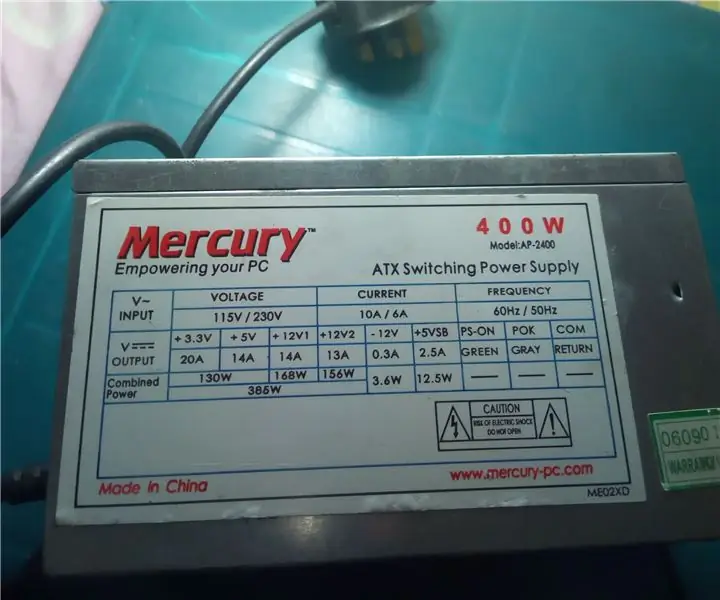
RÉUTILISER LES PIÈCES DE VIEILLES PIÈCES DE PC DE BUREAU : Hé les gars, on pourrait souligner que mes instructables semblent remorquer une partie particulière, ……… lol inutile de dire que tout est question d'améliorations de la vie pour moi, tous les jours, je répare quelque chose dans la maison pour résoudre un défi ou l'autre. À la maison le e
Horloge de mots à quatre lettres avec générateur de mots Akafugu et phrases inspirantes : 3 étapes

Horloge de mots à quatre lettres avec générateur de mots Akafugu et phrases inspirantes : Ceci est ma version de l'horloge de mots à quatre lettres, une idée qui remonte aux années 1970. L'horloge affiche une série de mots de quatre lettres qui sont générés soit à partir d'un algorithme de générateur de mots aléatoires, soit à partir d'une base de données de quatre lettres connexes
Échecs numériques - Suivez votre partie d'échecs en ligne : 5 étapes

Échecs numériques - Suivez votre jeu d'échecs en ligne : je joue beaucoup aux échecs depuis que je suis jeune, et comme le Web propose une énorme quantité de sites Web pour jouer aux échecs contre des ordinateurs ou des adversaires en direct, je n'ai jamais trouvé de site Web. qui suit votre partie d'échecs à laquelle vous jouez réellement
